Bahut se new blogger, confuse hai ki blog
ko image banane ke liye kaun sa software best rahega.

To is question ka answer aapko is post me
mil jayega. Jab koi new blog start karata hai tab uske man me first yahi sawal
utha hai ki blog ko image banane ke liye kaun sa software tik rehega?
Kayi blogger kahate hai ki photoshop is
best. Lekin photoshop sabhi ke pass available hoga iski gurantee nahi. Aur agar
hoga to bhi usme aapko image edit karani aati hai ya nahi ye bhi main problem
hai.
Aur second software hai sangit
software but ye free nahi hai iska sirf aapko 30 days ka free trial version
milata hai. Agar aapko ye life time use karana hai to aapko iske pasie dene
padate hai.
To in dono software ke liye mai aapko
alternative way batane ja raha hu. Jiski help se mai apne blog ke liye image
banata hu.
Mere pass photoshop hote hue bhi mai
photoshop me image na banate hue Ms Word me image banata hu. Kaise? To uske
liye niche di gayi step ko follow kare.
MS Word Ko Photoshop Ki Tarah Kaise Use Kare?
Mai yaha pe MS Word 2013 use kar raha hu.
Step 1:
Insert tab me chale jaye.
Aur waha se shapes me se rectangle ka shaper select kare.
Step 2:
Rectangle select karane ke
bad format tab me se shape ko fill color de.
Step 3:
Ab hume jo image edit karani hai usko rectangle
me insert karana hai. Insert tab me jaye, phir pictures pe click kare,
aur jis image pe aapko kuch likhana hai wo image select kare.
Ab image select krane ke bad format
me jakar image ko position de taki image ko hum kahi par bhi le ja sake.
Ab image ko rectangle ke under sahi postion me laga de jaise maine niche image
me dikhaya hai.
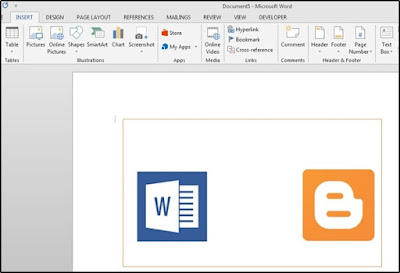
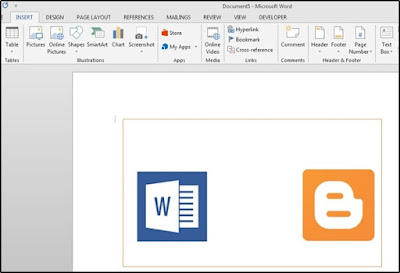
Step 4:
Ab hume rectangle me kuch text type
karana hai, iske liye insert tab me click kare. Phir text box ko insert karle.
Textbox insert karate hi format tab me se
textbox ki outline nikalani hai. Uske liye format -> shape styles ->
no outline kare taki text box rectangle ka hi hissa hai yesa dikayi dega
aur hum jo bhi isme type karenge wo rectangle ke under dikhayi dega.
Ab text box me jo kuch type karana hai wo
kare. Uska font select kare, text size change kare aur text ko color de. To wo
kuch niche jaise dikhayi dega.

Step 5:
Agar aap text ko aur decorate karana chahte hai, to text ko select kare aur format tab me se word art style select kare.

Step 6:
Ab phir se insert tab me jakar pictures
pe click kare. Aur agar aapke pass apne blog ka logo hai to usko insert kare.
Ab aapki image taiyaar hai, ab kya karana
hai, apne keyboard se ctrl+prtscr key press karanahi hai. Uska
screenshot nikalana hai.
Step 7:
Screenshot lene ke baad paint open kare
aur screenshot ko apne hisaab se crop karana hai to is tarah hum simple ms word ki
help se image edit kar sakate hai.
Agar aapke man me koi sawal ho to aap
comment me puch sakate hai.
Computer, Internet, Blogging, Make Money Se realted kisi bhi problem ke liye humara facebook group jarur join kare.




0 Comments: